Informationen zu regionalen Einstellungen
Lernziele
Nachdem Sie diese Lektion abgeschlossen haben, sind Sie in der Lage, die folgenden Aufgaben auszuführen:
- Beschreiben, wie sich die Konfiguration Ihrer Unternehmenseinstellungen auf Ihre Endbenutzer auswirkt.
- Erfüllen der Geschäftsanforderungen des Unternehmens mithilfe Ihrer Unternehmenseinstellungen
- Umsetzen von Änderungen an Ihren Unternehmensinformationen und am Geschäftsjahr
- Aktualisieren Ihrer persönlichen Gebietsschemaeinstellungen
Was sind Unternehmenseinstellungen?
Wollten Sie schon einmal eine andere Identität annehmen? Ganz gleich, ob Ihre Absichten gut, schlecht oder moralisch fragwürdig sind (wir heben hier nicht den Zeigefinger), sind gefälschte Pässe, eine Gesichts-OP und eine glaubhafte Hintergrundgeschichte schwierig zu realisieren. Das Ändern Ihrer Unternehmenseinstellungen in Salesforce geht wesentlich einfacher.
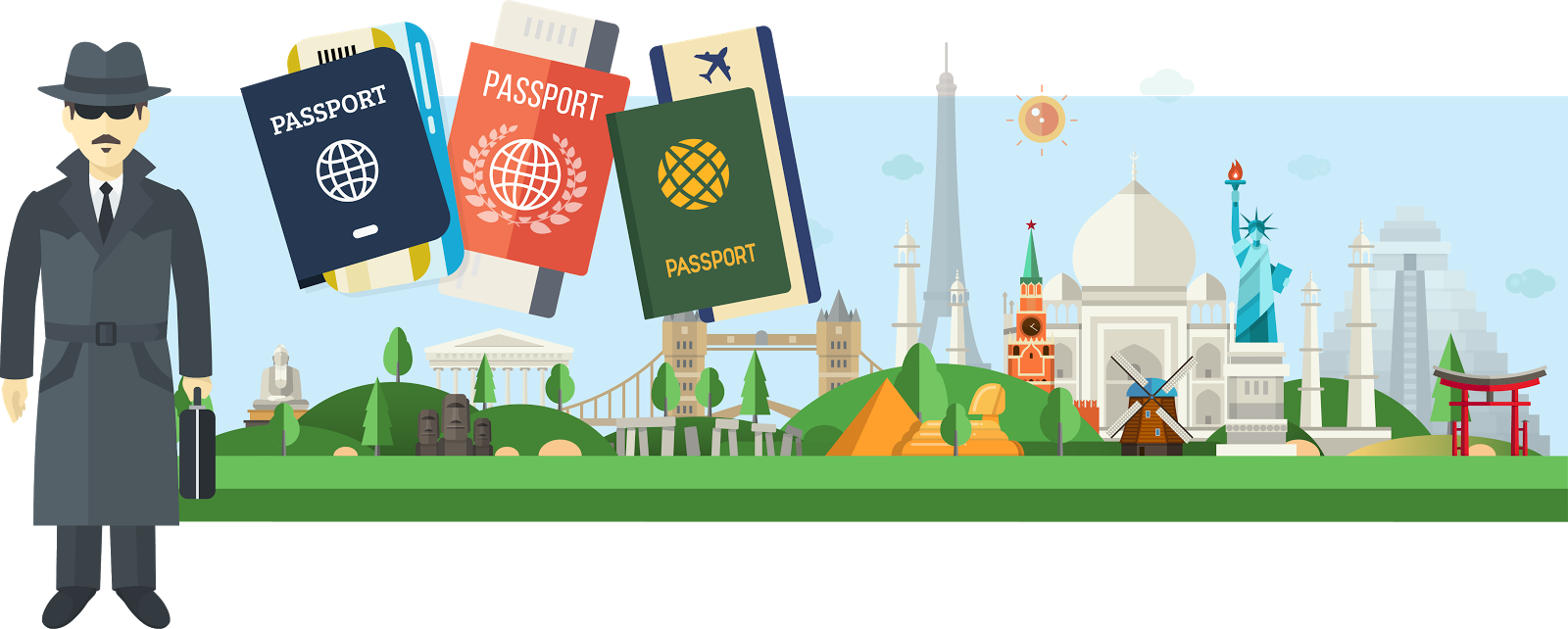
Ihre Unternehmenseinstellungen bilden die Sammlung von Informationen zu Ihrer Organisation. Diese Sammlung wird größtenteils erfasst, wenn Sie ein Salesforce-Produkt erwerben. Doch Sie können die Einstellungen aktualisieren, sobald Ihr Unternehmen Betriebsstätten verlagert oder global expandiert. Es handelt sich im Wesentlichen um eine Momentaufnahme der Identität Ihres Unternehmens. Um das Thema ein bisschen international aufzupeppen, wollen wir dem Unternehmen Mom & Pop’s Spy Shop erklären, was seine Unternehmenseinstellungen umfasst, und diese je nach Änderung seiner Situation anpassen.
Doch lassen Sie uns zunächst aufschlüsseln, woraus die Unternehmenseinstellungen bestehen.
|
Details
|
Beispiel
|
||
|---|---|---|---|
|
Unternehmensinformationen
|
Name und Adresse |
Dienen für Abrechnung und Support |
Mom & Pop’s Spy Shop 7 Wink Nudge Drive Frisco, CA 94101 |
Hauptansprechpartner |
Dient auch für Abrechnung und Support |
John Doe |
|
Standardgebietsschema |
Eine Änderung dieser einen Einstellung bestimmt, wie zahllose Informationen in Salesforce angezeigt werden (mehr dazu später). |
Englisch (USA) |
|
Standardwährung |
Für Datensätze geltende Währung |
Englisch (USA), USD |
|
Währungen |
Liste aller im Unternehmen verwendeten Währungen |
Nur USD |
|
Speicherbelegung |
Diese Katzenfotos belegen ganz schön viel Speicher! |
27,3 GB (11 %) |
|
Verfügbare Lizenzen |
Umfasst Salesforce- und Funktionslizenzen |
Salesforce-Plattform: 14 von 15 verwendet |
|
|
Geschäftsjahr
|
Geschäftsjahr |
Wird bei der Erstellung von Berichten und Prognosen verwendet |
Standard mit Beginn Januar |
|
Informationen zum Support
|
Geschäftszeiten |
Diese gelten für die Umsetzung von Eskalationsregeln |
Mo-Fr, 08:00 bis 20:00 Uhr |
Feiertage |
Tage, an denen die Eskalation für Kundenvorgänge übersprungen wird |
27. Juni (Internationaler Tag des Geheimnisses) |
Was sind Gebietsschemaeinstellungen?
Indem Sie Ihren Benutzern Informationen auf vertraute Weise anzeigen, wird ihre Erfahrung mit Salesforce verbessert, wodurch sie effizientere Geheimagenten werden. In den Gebietsschemaeinstellungen in Salesforce sind die Anzeigeformate für Datum und Uhrzeit, Benutzernamen, Adressen und Kommas bzw. Punkte in Zahlenwerten festgelegt. Als Administrator legen Sie das Standardgebietsschema fest, doch Ihre Benutzer können ein persönliches Gebietsschema festlegen, wenn sie an einem anderen Standort tätig sind. Wir behandeln diese beiden Einstellungen später. Doch lassen Sie uns zunächst untersuchen, was vom Aktualisieren des Standards- oder persönlichen Gebietsschemas betroffen ist.
|
Details
|
Beispiel
|
|
|---|---|---|
|
Gebietsschema
|
Format für Datum und Uhrzeit |
mm/tt/jjjj oder tt/mm/jjjj |
Zahlenformat |
1,000 oder 1.000 für Eintausend |
|
Namensreihenfolge |
Nachname, Vorname oder Vorname Nachname |
|
Adressformat |
Land, Postleitzahl, Bundesstaat, Straße |
|
Format von Telefonnummern |
(123) 456-7890 oder +12 2345 67-0 |
|
|
Sprache
|
Gesamter Text |
Standardregisterkarten und -felder |
Online-Hilfe |
Sprache des Texts in der Hilfe |
|
|
Zeitzone
|
Start-/Endzeit des Ereignisses |
Kalendereinträge und Ereignisse |
Datums- und Uhrzeitfelder |
Mit Trail Together einem Dozenten folgen
Möchten Sie bei diesem Schritt einem Experten folgen? Schauen Sie sich dieses Video an, das Teil der Reihe "Trail Together" ist.
Aktualisieren Ihrer Unternehmensinformationen
Nicht erschrecken! Nach Jahren fleißiger verdeckter Ermittlungsarbeit wurde Mom & Pop’s Spy Shop von einer der größten und kapitalkräftigsten Agenturen, der Nacho Secrets Agency, übernommen. Lassen Sie uns nun anschauen, wie Sie Ihre Unternehmenseinstellungen aktualisieren, nachdem Finanzsysteme verlagert und zusammengeführt wurden.
- Starten Sie Ihren Trailhead Playground.
- Klicken Sie auf das Zahnradsymbol für Setup
 und wählen Sie Setup aus.
und wählen Sie Setup aus.
- Geben Sie unter "Setup" im Feld "Schnellsuche" den Text
Company Information(Unternehmensinformationen) ein und wählen Sie dann Company Information (Unternehmensinformationen) aus. Auf dieser Seite werden die Adresse, das Gebietsschema, die Zeitzone und die Währung Ihrer Organisation gezeigt. Außerdem können Sie den belegten Speicherplatz und Lizenzen anzeigen.
- Klicken Sie auf Edit (Bearbeiten).
- Aktualisieren Sie die Informationen im Zusammenhang mit Ihrem neuen Standort:
Adresse:
- Straße: 007 Cipher Cl
- Stadt: London
- Postleitzahl: EC2N 2DB
- Land: Großbritannien
Gebietsschema-Einstellungen:
- Standard-Gebietsschema: Englisch (Großbritannien)
- Standard-Zeitzone: (GMT +00:00) Greenwich Mean Time (Europa/London)
- Klicken Sie auf Save (Speichern).
Fallen Ihnen andere Einstellungen auf, die Sie hätten ändern können? Mit Währungseinstellungen befassen wir uns in der nächsten Lektion. Als Nächstes sehen Sie sich an, wie das Geschäftsjahr geändert werden kann:
- Geben Sie unter "Setup" im Feld "Schnellsuche" den Text
Fiscal Year(Geschäftsjahr) ein und wählen Sie dann Fiscal Year (Geschäftsjahr) aus.
- Ändern Sie den Startmonat des Geschäftsjahres in July (Juli).
Hinweis: Sie können auch ändern, ob das Geschäftsjahr auf dem End- oder Startmonat basiert, oder ein vollständig benutzerdefiniertes Geschäftsjahr konfigurieren.
- Übernehmen Sie die anderen Einstellungen, klicken Sie auf Save (Speichern) und dann auf OK.
Aktualisieren Ihres persönlichen Gebietsschemas
Wie Sie nun wissen, finden Sie auf der Seite "Unternehmensinformationen" das Standardgebietsschema, die Sprache und die Zeitzone Ihres Unternehmens. Doch Mitarbeiter, die nicht am Hauptsitz tätig sind, können eigene Gebietsschemaeinstellungen wählen. Und "Gebietsschema" bezieht sich nicht nur auf den Standort. Stellen Sie sich beispielsweise einen Portugiesisch sprechenden Benutzer in Oregon vor, der Kunden in Brasilien betreut. Nun werden Sie persönliche Einstellungen so aktualisieren, dass die Anforderungen eines Benutzers berücksichtigt werden, selbst wenn sich diese von den Gebietsschemaeinstellungen des Unternehmens unterscheiden.
- Klicken Sie in der Kopfzeile auf Ihr Profilsymbol und wählen Sie Settings (Einstellungen) aus.
- Geben Sie im Feld "Schnellsuche"
Language(Sprache) ein und wählen Sie dann Language & Time Zone (Sprache & Zeitzone) aus.
- In diesem Bereich "Einstellungen" wählt der Benutzer die Zeitzone, das Gebietsschema und die Sprache entsprechend seiner Situation aus. In diesem Beispiel wählen Sie die Zeitzone "Pazifik", das Gebietsschema "Englisch (USA)" und als Sprache "Portugiesisch".
Hinweis: Übernehmen Sie dies jetzt nicht, da andernfalls Ihre Salesforce-Benutzeroberfläche in Portugiesisch angezeigt wird. (Es sei denn, Sie sprechen Portugiesisch, dann nichts wie los!)
- Wenn "Mehrfachwährung" aktiviert und konfiguriert ist (mehr dazu in der nächsten Lektion), können Sie hier auch die persönliche Währung festlegen, in diesem Fall "Brasilianischer Real".
- Klicken Sie auf Save (Speichern).
Sich ändernde Zeiten können einen geringfügigen oder umfassenden Identitätswechsel erfordern. Erfreulicherweise lassen sich Ihre Unternehmensinformationen und das persönliche Gebietsschema schnell anpassen, und zwar unabhängig davon, wohin Sie Ihre Mission führt. Als Nächstes erfahren Sie, wie Währungen gesteuert und aktualisiert werden, um das Unternehmen global aufzustellen.
Ressourcen
- Salesforce-Hilfe: Auswählen von Sprache, Gebietsschema und Währung
- Salesforce-Hilfe: Unterstützte Zahlen-, Namens- und Adressformate (ICU)
- Salesforce-Hilfe: Definieren des Geschäftsjahrs
